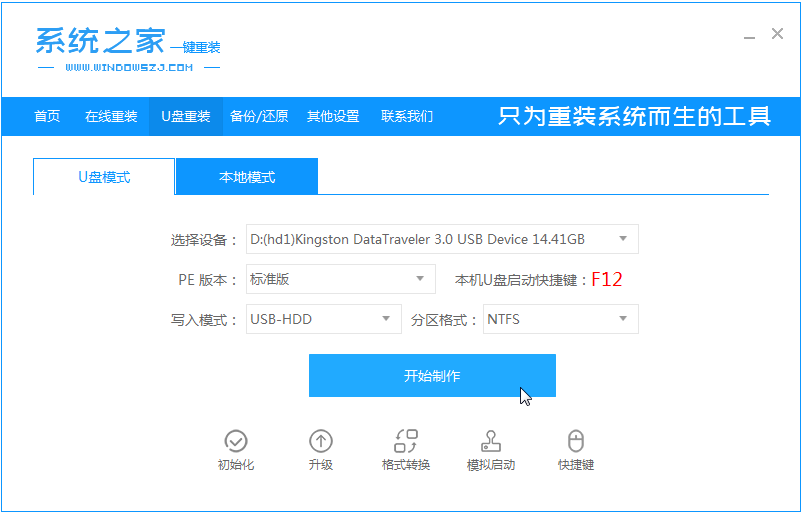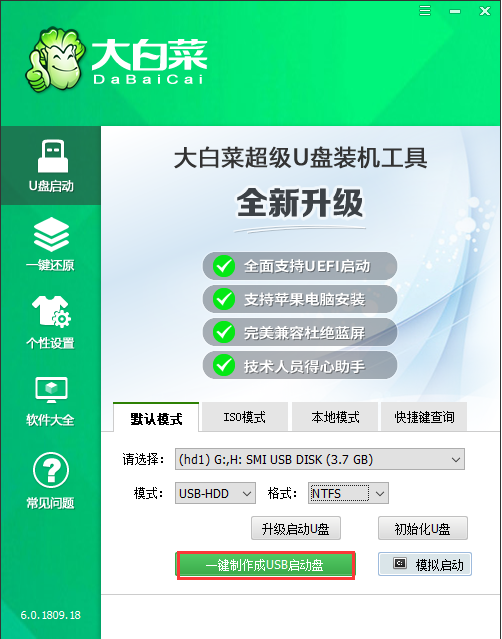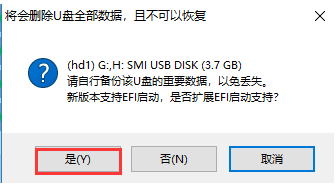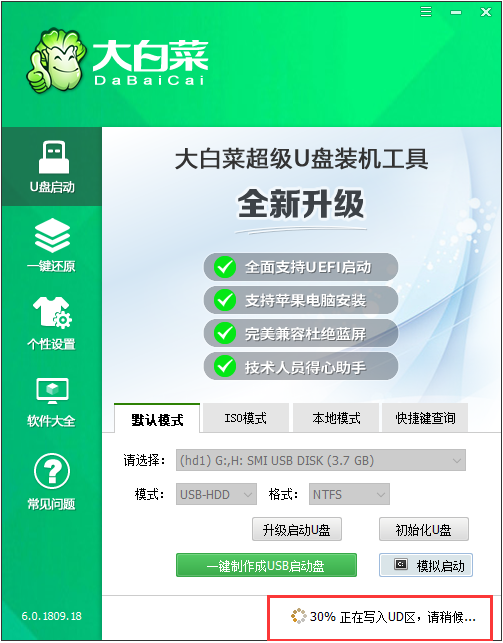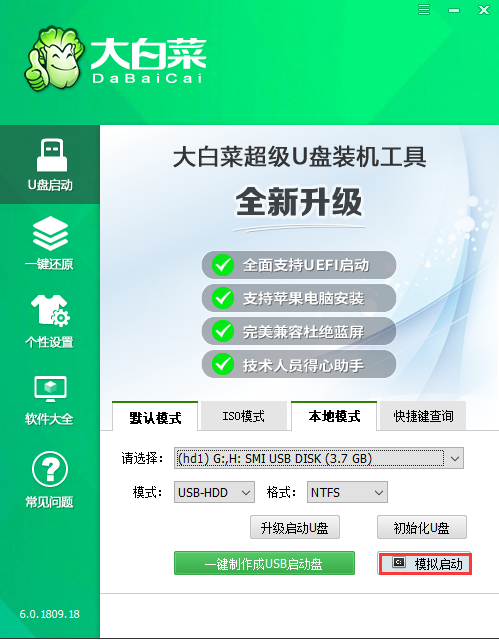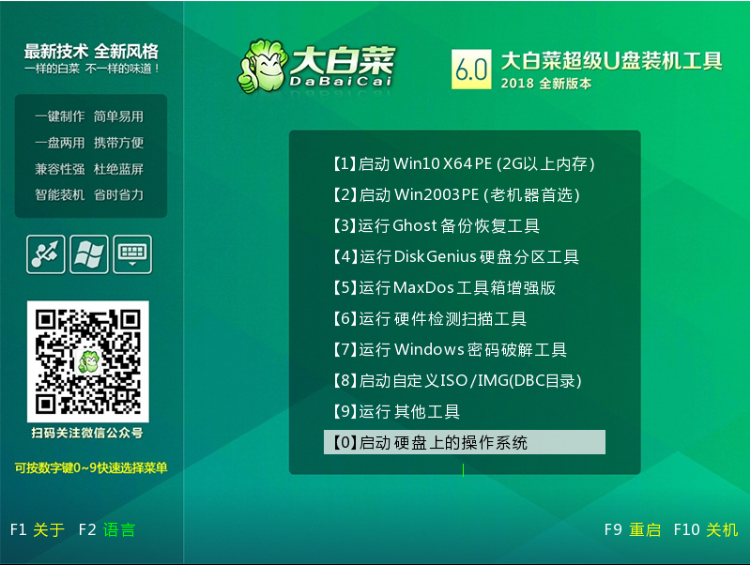大白菜U盘启动工具怎么用
U盘,是大家经常用到的一个传输、存储数据的辅助工具。而如今,它的作用却远不仅如此,它还是u盘重装系统中必不可少的一个重要工具,今天给大家介绍的是大白菜U盘启动工具的使用,大家一起来看看吧。
Step1:制作准备
1、 准备一个8G以上的U盘。
2、 下载好U盘启动盘制作工具(大白菜超级U盘装机工具)。
Step2:开始制作U盘启动盘
1、 将提前下载好的大白菜装机工具进行安装并打开,同时,提前准备好的U盘也要插入电脑。
(此处有一点要特别注意,由于该制作工具涉及到对可移动磁盘的读写操作,所以可能会遭到一些杀毒软件或者是安全软件的拦截而导致失败,故而一定要提前关闭相关的杀毒软件!!!)
2、 打开大白菜制作工具可以看见如下图主界面,点击主界面的【U盘启动】模块,然后选择【默认模式】。
3、 在【请选择】后面点击右边的【∨】图标选择需要制作启动的设备(插入的USB设备,一般会默认读取该设备)。
4、 模式选择【USB-HDD】,格式选择【NTFS】,然后点击【一键制作USB启动盘】。
5、 在点击一键制作后会弹出一个关于【U盘数据删除且不可恢复】的窗口,选择【是】。
(PS:制作U盘启动盘会格式化,所以需要提前备份U盘数据。)
6、 然后就是等待该工具对U盘进行一个相关数据的写入,右下角会有“进程显示”。
7、 完成后,可以点击【模拟启动】(一般会出现三个选项,选择BIOS),出现如下图所示的界面则意味着制作U盘启动盘已经成功完成。
好了,以上就是如何制作大白菜u盘启动盘制作工具的相关内容了,操作还是相当简单的。如果大家需要自己制作u盘启动盘,那么参考上述内容并一步步操作即可。
相关推荐
-
晨枫U盘启动盘制作工具 V5.0_2007 官方版

晨枫U盘启动盘制作工具是一款万能U盘启动盘制作软件,这里为大家带来的晨枫U盘启动盘制作工具5 0版本,也是目前功能最为强大的。用户不需要专业的经验,跟着晨枫U盘启动盘制作工具的指示就能轻松完成操作,制作过程简单方便,容易上手。
-
Ventoy2Disk(U盘启动工具) V1.0.73 免费版

Ventoy2Disk绿色免费版是一款U盘启动制作工具,功能非常强大,使用该软件只需要U盘中有iso文件直接就可以进行启动,相比较传统的U盘启动工具,这款软件更加快速好用。需要的朋友欢迎下载收藏。
-
Ventoy2Disk(U盘启动工具) V1.0.71 免费版

Ventoy2Disk是一款好用的U盘启动工具,功能强大,能够全面满足用户的多样化需求,软件操作简单,使用该软件只需要U盘中有iso文件即可启动,支持Legacy BIOS和UEFI模式,无需格式化U盘,即可拷贝ISO镜像文件,有需要的用户快来下载体验吧。
-
Ventoy2Disk(U盘启动工具) V1.0.66 官方版

Ventoy2Disk是一款好用的U盘启动工具,能够帮助用户启动U盘中的iso文件,操作简单易上手,更加的实用,软件支持安装多个镜像,还能自动进行智能检测系统,多种不同的模式任用户选择,功能丰富,有需要的快来下载体验吧。
-
Ventoy2disk(U盘启动工具) V1.0.58 官方版

Ventoy2disk又叫Ventoy,是一款十分优秀的开源U盘启动工具,该软件可以帮助用户启动U盘中的iso文件,并且其还支持大于4GB的ISO镜像。其不借助其他引导程序,保留ISO文件原始启动菜单,支持大部分常见操作系统,有需要的可以下载使用。
-
Ventoy2disk(U盘启动工具) V1.0.51 最新版

Ventoy2disk是一款好用的U盘启动工具,功能非常强大,使用该软件只需要U盘中有iso文件就可以进行启动,完全免费操作简单,不需要格式化U盘,可以直接拷贝多个不同种类的OS镜像或PE镜像,能够很好地解决你的麻烦,满足你的各种需求。